Ako previesť RAR súbor na ZIP vo Windows

Máte nejaké RAR súbory, ktoré chcete previesť na ZIP súbory? Naučte sa, ako previesť RAR súbor na formát ZIP.
Už ste niekedy prechádzali komentármi komunity k skladbe na YouTube a videli ste návrhy na prehrávanie videa s rozlíšením x1,75 alebo x0,5? Je to zvyčajne preto, že spomalenie alebo zrýchlenie skladby ju robí „lepšou“ alebo zábavnejšou. Je to rovnaký nápad ako nastavenie rýchlosti prehrávania na gramofóne.
Existujú však aj iné dôvody, prečo upraviť rýchlosť prehrávania videa YouTube na iné účely, než len na zábavu. Ak prepisujete text alebo robíte prieskum, možno budete musieť spomaliť reč. Ak sledujete lovca duchov a radi hľadáte veci, ktoré paranormálny tím možno prehliadol, jednoducho to spomaľte!
Ak si všimnete, že na videu YouTube niečo nie je v poriadku, možno sa niečo pohybuje o niečo pomalšie alebo rýchlejšie ako zvyčajne, používateľ, ktorý odovzdal video, možno upravil rýchlosť prehrávania nahrávania, aby sa vyhol problémom s autorskými právami. Vyrovnajte rozdiel s touto funkciou.
Našťastie pre nás YouTuberov nemusíme s úpravou rýchlosti prehrávania čakať, kým sa dostaneme k počítaču. V roku 2017 vývojári povolili túto funkciu aj pre aplikáciu YouTube pre smartfóny.
Rýchlosť prehrávania a kvalita videa závisí od vášho poskytovateľa služieb a dostupnosti siete. Ak vás frustruje kvalita videa pri rýchlosti prehrávania x0,2, pravdepodobne nemáte službu na správnu podporu kvality videa. Používatelia systému Android potrebujú na používanie funkcie rýchlosti prehrávania aspoň verziu softvéru 5.0.
Otvorte aplikáciu YouTube na svojom smartfóne so systémom Android alebo iOS.
Vyhľadajte a vyberte video, ktoré si chcete pozrieť.
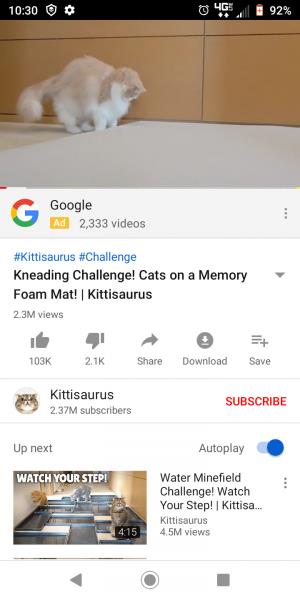
Klepnutím na obrazovku videa sa zobrazí prekrytie možností. V pravom rohu uvidíte tri zvislé bodky.

Výberom týchto bodov zobrazíte ponuku nastavení – klepnite na Rýchlosť prehrávania.
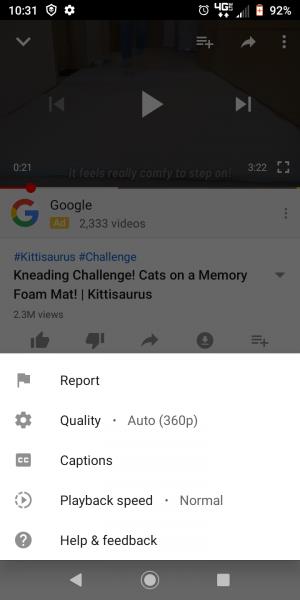
Zobrazí sa zoznam rýchlostí, z ktorých si môžete vybrať.
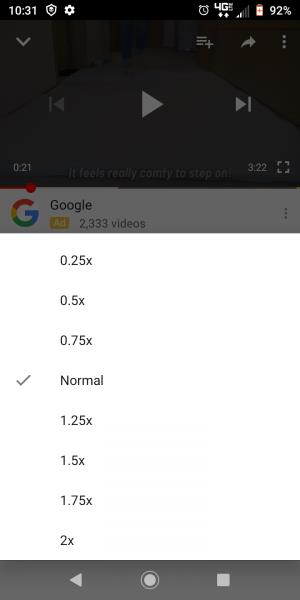
Čokoľvek nad Normálnym zrýchli video. Čokoľvek pod Normálom to spomalí. Keď prepnete na iné video, nastavenia prehrávania sa resetujú.
Povedzme, že chcete zachovať určitú rýchlosť prehrávania videí, čo potom urobíte? No, štandardná stránka YouTube ani aplikácia YouTube vám neumožnia nastaviť predvolenú rýchlosť, budete ju musieť upraviť pre každé video. Ak však používate počítač s prehliadačom Chrome, môžete nastaviť predvolenú rýchlosť prehrávania. Najprv si budete musieť stiahnuť bezplatné rozšírenie ImprovedTube .
Po nainštalovaní kliknite na ikonu rozšírenia v hornej časti prehliadača.
Vyberte možnosť Prehrávač, ktorá sa zobrazí v ponuke.
Teraz môžete nastaviť posúvač prehrávania na požadovanú rýchlosť.
Na rozdiel od bežného prehrávača YouTube môžete pomocou ImprovedTube upraviť rýchlosť prehrávania v krokoch po 0,05. To vám dáva väčšiu flexibilitu a presnosť pri ladení rýchlosti.
Aplikácia YouTube môže chýbať v predvolenom oddelení rýchlosti prehrávania, ale má iné nastavenia prehrávania prehrávača videa, ktoré môžete použiť.
Upravte kvalitu svojho videa YouTube. Aplikácia bude podporovať len to, čo vaša služba a samotné video dovolí, takže ak nevidíte žiadnu zmenu, tak preto. Zvýšenie kvality videa môže spomaliť načítanie videa.
Ak potrebujete skryté titulky vo svojom rodnom jazyku alebo v inom jazyku, aplikácia pre smartfóny vám video okamžite preloží. Vypnite titulky opätovným prechodom do tohto nastavenia. Titulky nie sú vždy presné, ale môžu byť užitočné.
Potrebujete nahlásiť menej než žiaduce video? Toto je vaša možnosť. Bez toho, aby ste museli opustiť aplikáciu, môžete toto video nahlásiť ako nevhodné z ôsmich rôznych dôvodov vrátane nenávistného alebo urážlivého obsahu a spamu.
Ak chcete odoslať spätnú väzbu, napríklad „Prečo aplikácia ešte nemá predvolenú rýchlosť prehrávania?“ ťuknutím na túto možnosť sa dostanete na obrazovku, ktorú potrebujete. Môžete tu tiež získať prístup k dokumentácii na riešenie problémov.
Úprava rýchlosti prehrávania videí YouTube je užitočná – niekedy. Osobne by som predvolenú rýchlosť prehrávania nenastavil na stav Alvin a Chipmunks, ale ponechal som nastavenie na Normálne. V prípade aplikácie YouTube buďme radi, že nám vývojári konečne umožnili upraviť rýchlosť prehrávania na našich smartfónoch!
Máte nejaké RAR súbory, ktoré chcete previesť na ZIP súbory? Naučte sa, ako previesť RAR súbor na formát ZIP.
Držte vyrovnávaciu pamäť vyčistenú vo vašom webovom prehliadači Google Chrome pomocou týchto krokov.
Ukážeme vám, ako zmeniť farbu zvýraznenia textu a textových polí v Adobe Reader s týmto podrobným návodom.
Nájdite tu podrobné pokyny, ako zmeniť User Agent String vo webovom prehliadači Apple Safari pre MacOS.
Microsoft Teams v súčasnosti nepodporuje nativné prenášanie vašich stretnutí a hovorov na TV. Môžete však použiť aplikáciu na zrkadlenie obrazovky.
Zaujíma vás, ako integrovať ChatGPT do Microsoft Word? Tento sprievodca vám presne ukáže, ako to urobiť pomocou doplnku ChatGPT pre Word v 3 jednoduchých krokoch.
Zistite, ako vyriešiť bežný problém, pri ktorom bliká obrazovka v prehliadači Google Chrome.
Hľadáte osviežujúcu alternatívu k tradičnej klávesnici na obrazovke, Galaxy S23 Ultra od Samsungu poskytuje vynikajúce riešenie. S
Krížové odkazy môžu váš dokument výrazne sprístupniť, usporiadať a uľahčiť jeho používanie. Tento sprievodca vás naučí, ako vytvoriť krížové odkazy v programe Word.
Potrebujete naplánovať opakujúce sa stretnutia v MS Teams so svojimi spolupracovníkmi? Naučte sa, ako nastaviť opakujúce sa stretnutie v Teams.







